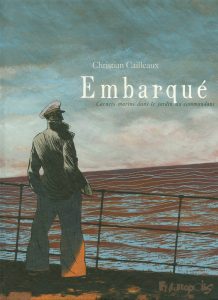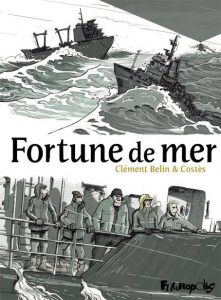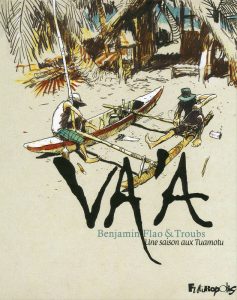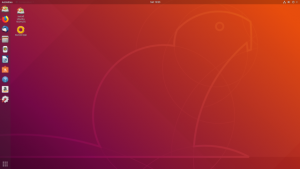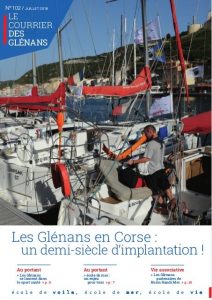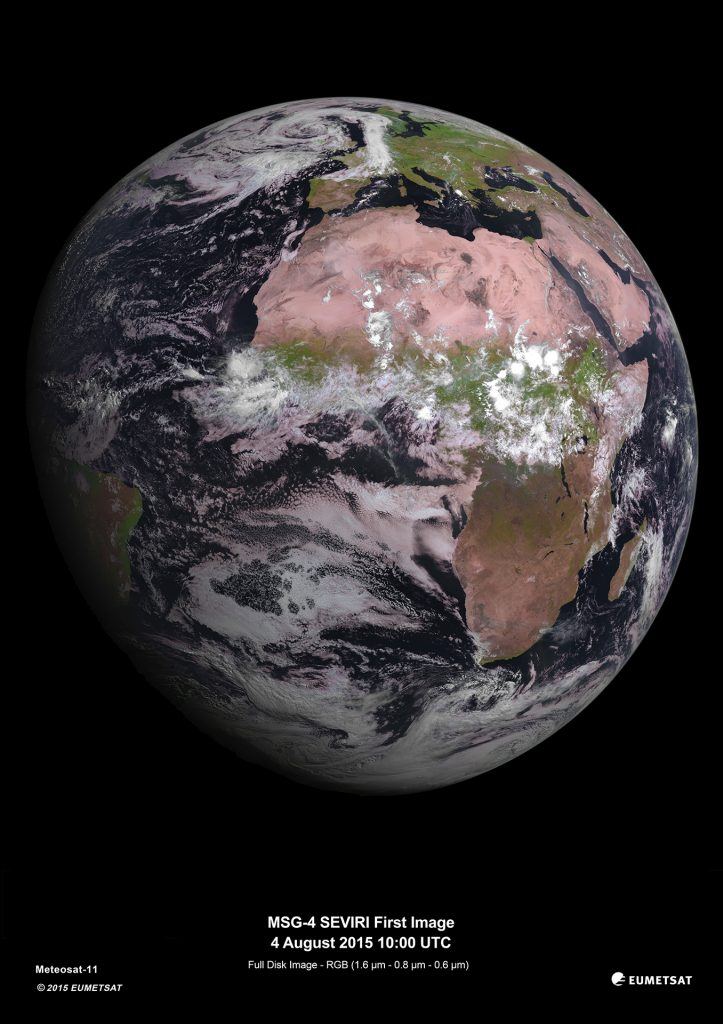
Pour conserver une trace de quelques points importants, afin d’expliquer.
Parce que la crise climatique est un événement majeur, que des changements seront nécessaires, mais ces derniers ne peuvent s’effectuer que si le problème a bien été posé et compris.
Bref, cette catégorie est un bloc-note vivant de certaines de mes lectures.